Epson L-400: ДОПОЛНИТЕЛЬНЫЕ НАСТРОЙКИ
ДОПОЛНИТЕЛЬНЫЕ НАСТРОЙКИ: Epson L-400
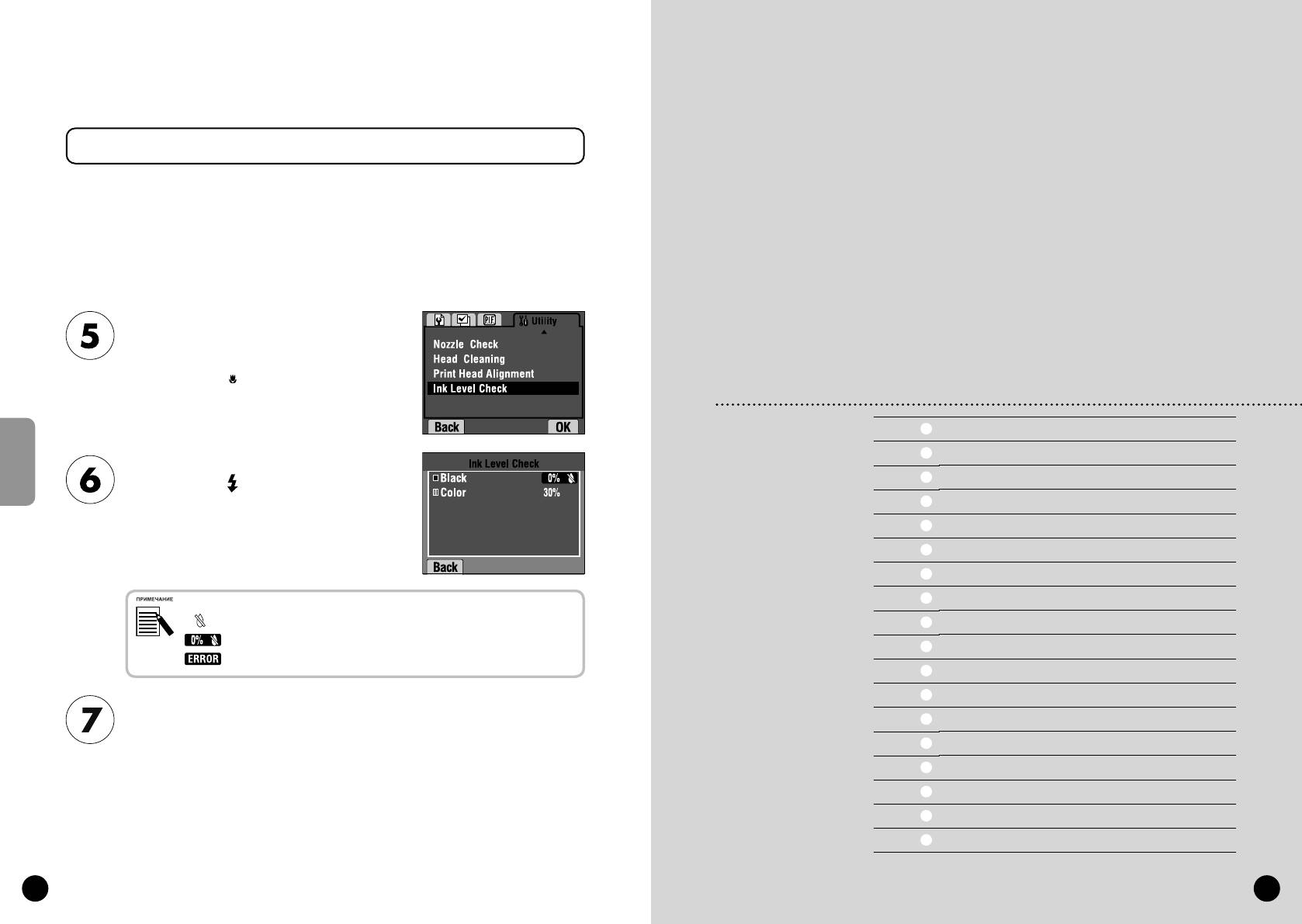
ПРОВЕРКА УРОВНЯ ЧЕРНИЛ
Вы можете проверить, сколько чернил осталось в принтере.
Продолжение страницы 79.
С помощью кнопок u и d выберите
«Ink Level Check» (Проверка уровня чернил).
Для возврата к шагу 2 нажмите кнопку MENU
ДОПОЛНИТЕЛЬНЫЕ НАСТРОЙКИ
(Меню) или кнопку MACRO.
СТР. 84
ФОРМАТ ЦИФРОВОЙ ПЕЧАТИ DPOF
СТР. 84
СОХРАНЕНИЕ ФОТОГРАФИЙ В ФОРМАТЕ DPOF
СТР. 86
НАСТРОЙКИ ДЛЯ ЗВУКА И ЗАТВОРА
Нажмите кнопку FLASH.
На ЖК-мониторе появится количество
СТР. 87
УСТАНОВКА/ИЗМЕНЕНИЕ ЗВУКА ЗАТВОРА
УТИЛИТЫ ПРИНТЕРА
оставшихся чернил.
СТР. 88
ЗАПИСЬ/УДАЛЕНИЕ ЗВУКОВЫХ СИГНАЛОВ
СТР. 89
ЗАПИСЬ ЗВУКОВЫХ СИГНАЛОВ
СТР. 89
УДАЛЕНИЕ ЗВУКОВЫХ СИГНАЛОВ
На ЖК-мониторе могут появляться следующие пиктограммы:
СТР. 90
АВТОМАТИЧЕСКАЯ ЭКОНОМИЯ ЭНЕРГИИ
: Осталось мало чернил
СТР. 90
СБРОС АВТОМАТИЧЕСКОЙ ЭКОНОМИИ ЭНЕРГИИ
: В принтере кончились чернила
СТР. 91
ФОРМАТЫ ДАТА И ВРЕМЯ И ДАТА/ВРЕМЯ
: Ошибка
СТР. 92
РЕГУЛИРОВКА ЯРКОСТИ ЖК-МОНИТОРА
СТР. 93
ФОРМАТИРОВАНИЕ КАРТЫ ПАМЯТИ
Нажмите кнопку MACRO, чтобы вернуться
СТР. 94
ПРАВИЛА ДЛЯ ИМЕНОВАНИЯ ФАЙЛОВ
(ФУНКЦИЯ НАКОПЛЕНИЯ)
к шагу 5.
СТР. 94
СБРОС НОМЕРОВ ФАЙЛОВ
СТР. 95
СБРОС НАСТРОЕК ВИДЕОВЫХОДА
СТР. 95
УСТАНОВКА ЯЗЫКА МЕНЮ
СТР. 96
• • • • • • • • • •• • • • • • • • • • • • • • • • • • • • • •
СТР. 96
ПРОВЕРКА ВЕРСИИ
82
83
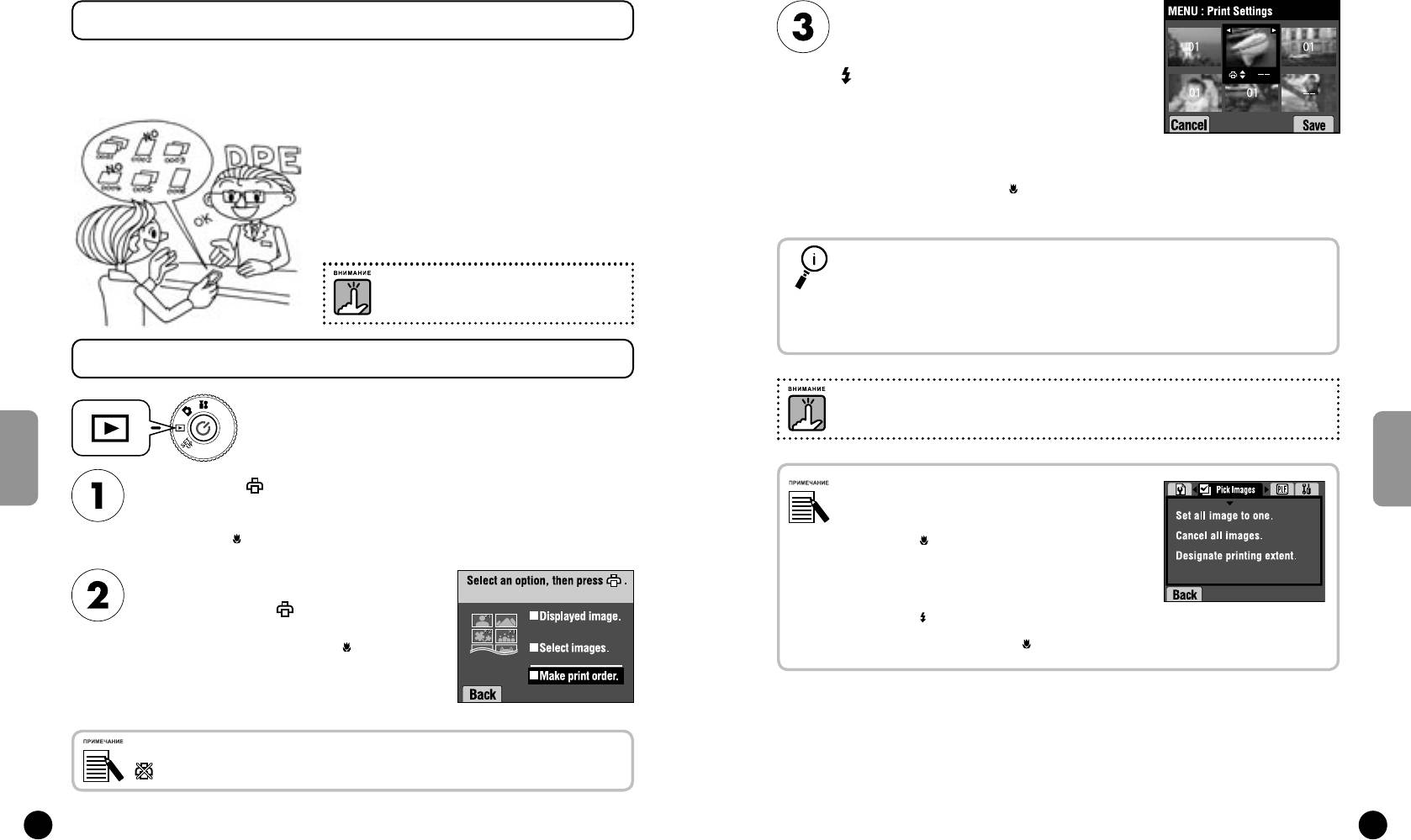
84
85
С помощью кнопок l и r выделите
ФОРМАТ ЦИФРОВОЙ ПЕЧАТИ DPOF
сообщение, которое вы хотите напечатать
как DPOF. С помощью кнопок u и d задайте
DPOF является аббревиатурой для Digital Print Order Format. Этот формат позволяет
число копий, после чего нажмите кнопку
вам записывать на карту памяти SD информацию об изображениях и числе копий
FLASH, чтобы сохранить данные на карте
СОХРАНЕНИЕ ФОТОГРАФИЙ В ФОРМАТЕ DPOF
памяти .
СОХРАНЕНИЕ ФОТОГРАФИЙ В ФОРМАТЕ DPOF
для печати.
В этой камере вы можете использовать кнопку PRINT
(Печать) для того, чтобы выбрать определенные снимки и
При задании порядка печати с DPOF вы можете печатать до 99 копий одного
настроить их как файлы изображений, имеющие формат
изображения. Вы можете копировать до 999 разных изображений, но в DPOF вы
DPOF. Сохранив эту информацию в карте памяти, вы легко
можете напечатать не более 9999 копий.
сможете печатать эти снимки на принтере, который умеет
Для отмены нажмите кнопку MACRO.
читать и понимать DPOF-файлы.
Компьютер при этом не требуется. Для форматирования
файлов нужно просто использовать средства управления,
выводимые на ЖК-монитор.
Возможности DPOF-печати
• Если вы подключили камеру к компьютеру и запустили EPSON Camera Starter, то можете печатать
Информация о макетах не сохраняется в формате
выбранные изображения с помощью EPSON PhotoQuicker.
DPOF. Изображения, имеющие связи P.I.F., не будут
• Вы можете печатать выбранные изображения, вынув карту памяти из камеры и вставив ее в принтер,
правильно печататься на DPOF-принтерах.
который умеет читать DPOF-файлы.
• Вы можете вынуть карту памяти из камеры и отнести ее в лабораторию цифровой фотопечати, где
будут напечатаны выбранные файлы.
СОХРАНЕНИЕ ИЗОБРАЖЕНИЙ В ФОРМАТЕ DPOF
DPOF-принтеры не могут читать данные макетов. Фотографии с макетами можно печатать только
Установите дисковый переключатель в режим PLAYBACK
методами прямой печати. См. стр. 68.
(Воспроизведение), после чего включите питание.
Нажмите кнопку PRINT (Печать), чтобы перевести вывод в режим DIRECT
Выбор и отмена выбора изображений для печати.
Нажмите кнопку MENU, чтобы вывести на экран Print Settings
PRINTING (Прямая печать).
(Настройки печати). С помощью кнопок l и r выберите
Для возврата в режим PLAYBACK (Воспроизведение)
Pick Images (Обор изображений).
нажмите кнопку MACRO.
Нажмите кнопку MACRO, чтобы вернуться в режим
DIRECT PRINTING (Прямая печать).
С помощью кнопок u и d выберите «Set all image to
С помощью кнопок u и d выберите “Make
one» (Выбрать все изображения), «Cancel all images»
print order” (Задать порядок печати), после
(Отмена всех изображений) или «Designate printing extent»
(Назначить диапазон печати). См. стр. 71.
чего нажмите кнопку PRINT (Печать).
Нажмите кнопку FLASH, чтобы поменять выбранные
изображения.
Для возврата к шагу 1 нажмите кнопку MACRO.
Для возврата к п.1 нажмите кнопку MACRO.
Пиктограмма сообщения
Можно просматривать на ЖК-мониторе, но нельзя напечатать.
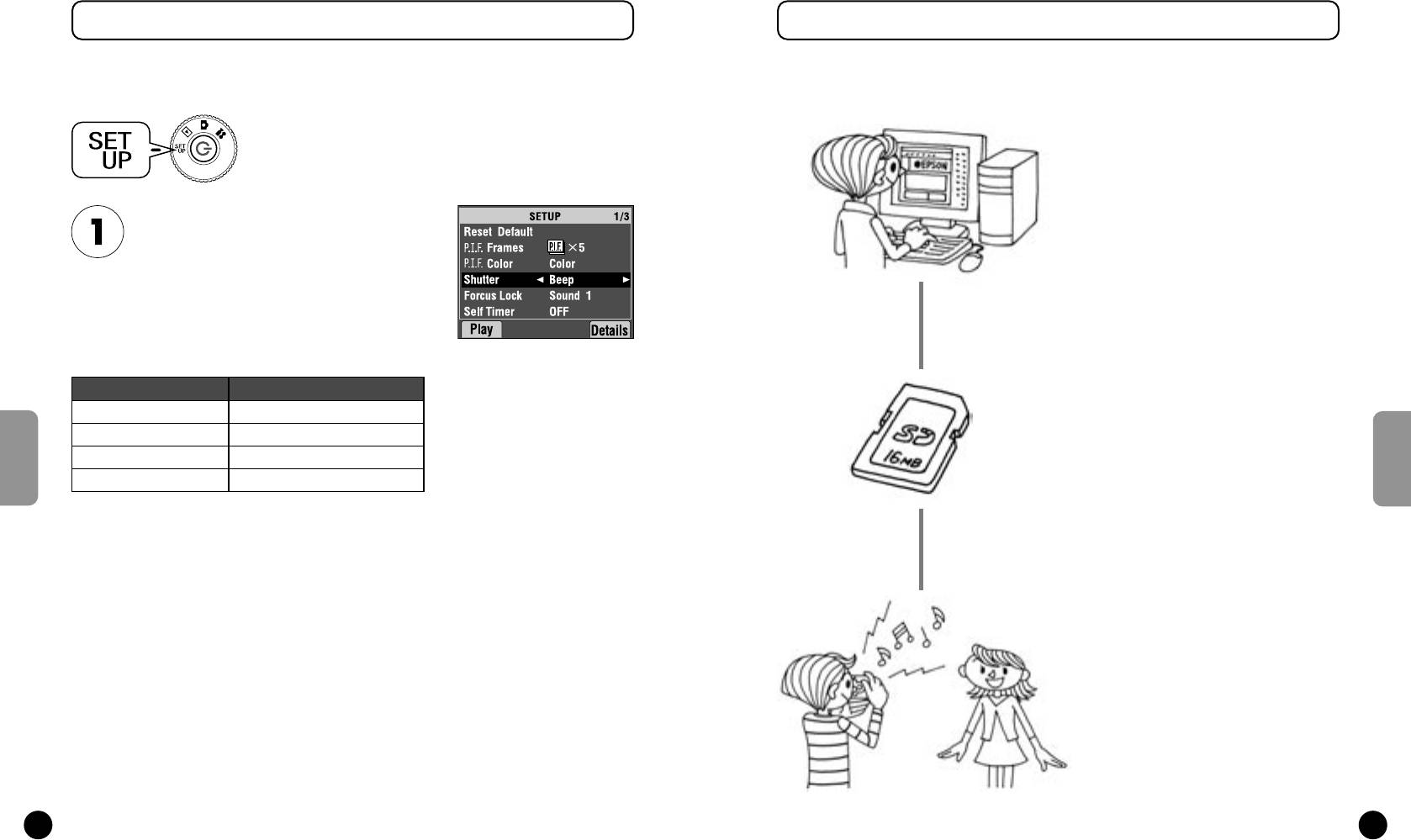
86
87
НАСТРОЙКИ ДЛЯ ЗВУКА И ЗАТВОРА
УСТАНОВКА / ИЗМЕНЕНИЕ ЗВУКА ЗАТВОРА
Вы можете выбирать различные звуки, сигнализирующие о срабатывании
Вы можете следующим образом менять заранее заданные звуки затвора и настройки:
затвора, а также включать или выключать звуковые сигнализации работы затвора
и других функций камеры.
WEB
Установите дисковый переключатель в режим SET UP
(Настройка), после чего включите питание.
НАСТРОЙКИ ДЛЯ ЗВУКА И ЗАТВОРА
Скопируйте звуковой сигнал в компьютер
НАСТРОЙКИ ДЛЯ ЗВУКА И ЗАТВОРА
На экране ЖК-монитора появится меню SETUP.
За указаниями обратитесь к меню
интерактивной справки на Web-сайте
С помощью кнопок u и d выберите
фирмы EPSON.
«Shutter» (Затвор), «Focus Lock» (Фиксация
фокуса), «Self Timer» (Автоспуск) или «Sound»
(Звук). С помощью кнопок l и r измените
установки.
Установки для звука
Карта памяти
УСТАНОВКИ УСТАНОВКИ ПО УМОЛЧАНИЮ
Скопируйте звуковой сигнал на карту памяти
Звук затвора Звук бипа
За более подробной информацией обратитесь к меню
Звук фиксации фокуса Звук бипа
интерактивной справки на Web-сайте фирмы EPSON
Звук автоспуска OFF (Выкл.)
Установки звука ON (Вкл.)
Запишите звуковой сигнал из карты
памяти в память вашей камеры
И, наконец, перепишите новые звуковые сигналы
из карты памяти в память вашей камеры.
(Запись/удаление звуковых сигналов, см. стр. 88)
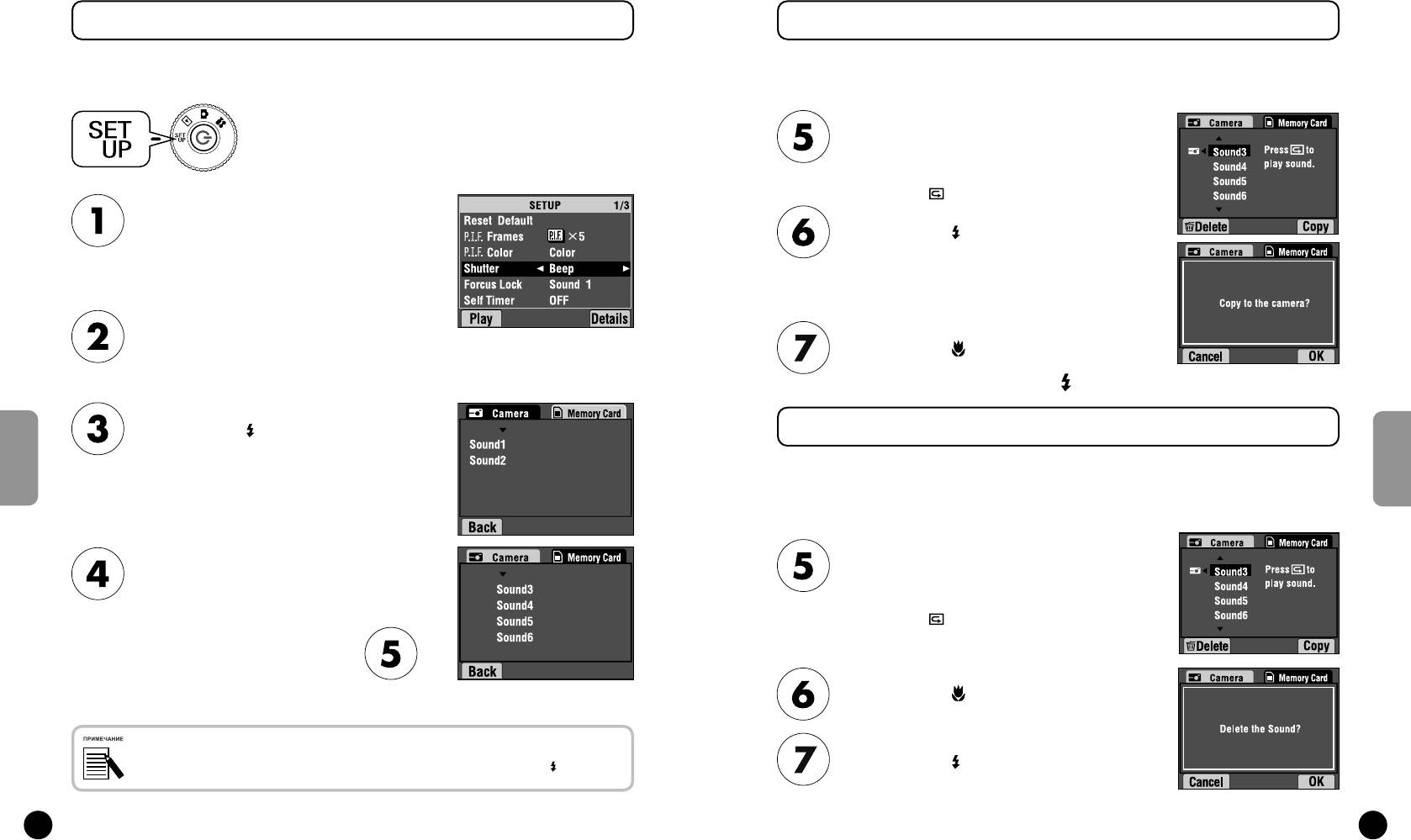
88
89
ЗАПИСЬ/УДАЛЕНИЕ ЗВУКОВЫХ СИГНАЛОВ
ЗАПИСЬ ЗВУКОВОГО СИГНАЛА
Для изменения звукового сопровождения работы затвора и подготовки к съемке
используются одни и те же процедуры.
Продолжение стр. 88.
Установите дисковый переключатель в режим SET UP
С помощью кнопок u и d выберите
(Настройка), после чего включите питание.
звуковой сигнал для записи.
НАСТРОЙКИ ДЛЯ ЗВУКА И ЗАТВОРА
НАСТРОЙКИ ДЛЯ ЗВУКА И ЗАТВОРА
На экране ЖК-монитора появится меню SETUP.
Вы можете воспроизвести звук, для чего нужно
нажать кнопку REVIEW.
С помощью кнопок u и d выберите Shutter
(Затвор), Focus Lock (Фиксация фокуса) или
Self Timer (Автоспуск).
Нажмите кнопку FLASH.
Появится сообщение с запросом на
подтверждение копирования. Если в камере
осталось мало места в памяти, то новый звук
нельзя скопировать. В этом случае нужно сначала
удалить старый звук, а потом записать новый.
С помощью кнопок l и r выберите звук,
который нужно изменить.
Нажмите кнопку MACRO.
Вы можете выбирать звуки в следующем порядке:
В камеру скопируется новый звук. Для отмены
звук Beep (бип) → Sound1 (Звук 1) → Sound2 (Звук 2).
этой операции нужно нажать кнопку FLASH.
Вы можете записать Sound1 (Звук 1) и Sound2 (Звук 2).
Нажмите кнопку FLASH.
УДАЛЕНИЕ ЗВУКОВОГО СИГНАЛА
На экране появятся звуковые сигналы,
записанные в камере.
Если (на приведенном выше шаге 6) в памяти не хватает места для новых звуков,
то удалите старые звуки следующим способом:
Продолжение стр. 88.
С помощью кнопок u и d выберите
С помощью кнопки r выведите звуковые
звуковой сигнал для удаления.
сигналы, записанные на карте памяти.
Вы можете воспроизвести звук, для чего нужно
нажать кнопку REVIEW.
Все следующие действия продолжаются с п. .
Нажмите кнопку MACRO.
Появится сообщение с запросом на
подтверждение удаления.
Если название звукового сигнала совпадает с одним из названий звуковых сигналов, записанных
в камере, то на экране появится сообщение, требующее подтвердить перезапись звука. Для
подтверждения замены старого звука на новый с тем же номером нужно нажать кнопку FLASH,
Нажмите кнопку FLASH.
Звуковой сигнал будет удален.
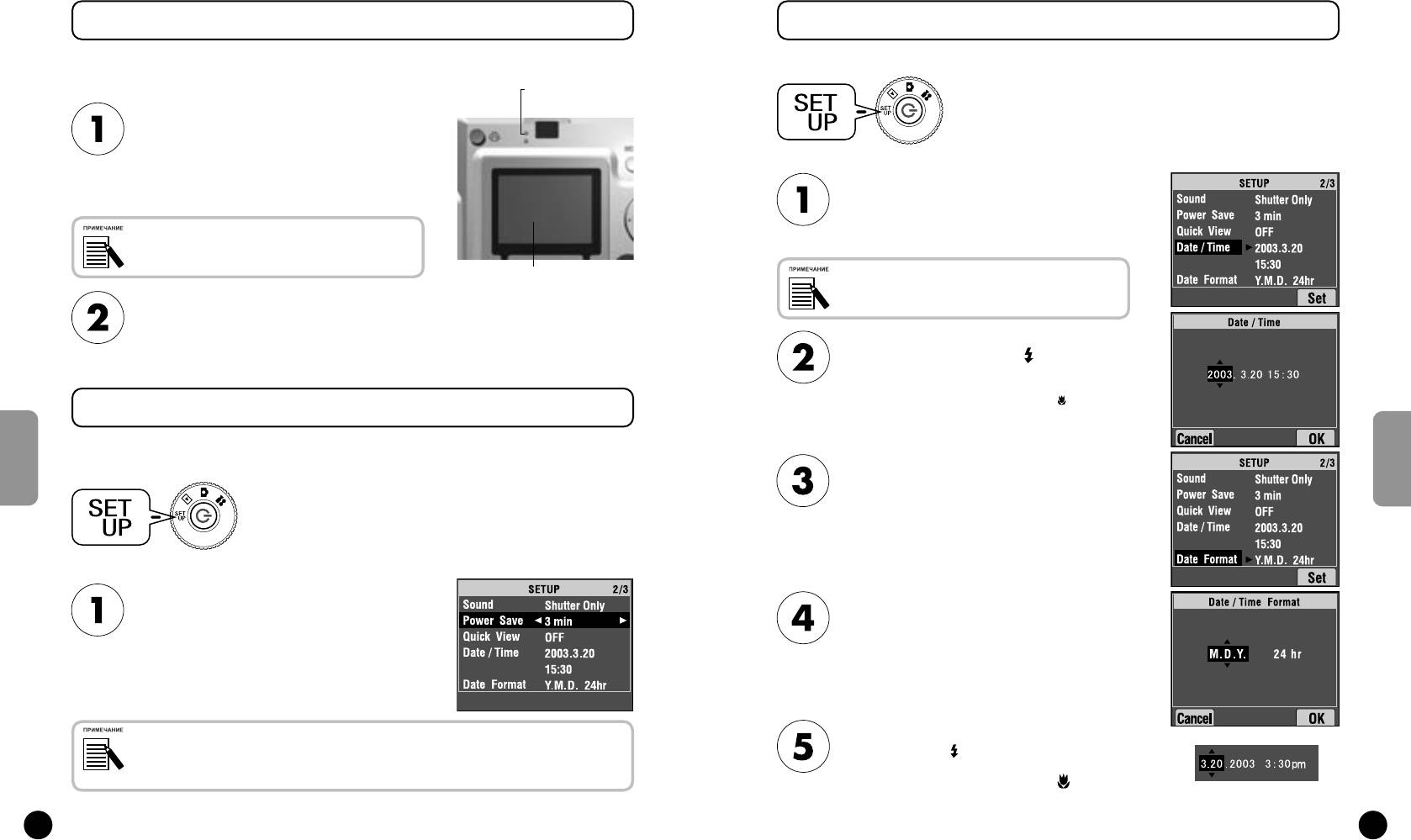
90
91
АВТОМАТИЧЕСКАЯ ЭКОНОМИЯ ЭНЕРГИИ
ФОРМАТЫ ДАТА И ВРЕМЯ И ДАТА/ВРЕМЯ
Когда камера включена, на некоторое время не используется, то для экономии
Как задать дату и время.
энергии батареек камера автоматически выключается.
Световой индикатор
(зеленый)
Установите дисковый переключатель в режим SET UP
Если камера в течение 3 минут не
АВТОМАТИЧЕСКАЯ ЭКОНОМИЯ ЭНЕРГИИ
(Настройка), после чего включите питание.
используется, то она переходит в режим
ФОРМАТЫ ДАТА И ВРЕМЯ И ДАТА/ВРЕМЯ
На ЖК-мониторе появится меню SETUP.
ожидания
.
В режиме покоя будет мигать зеленый световой
индикатор. ЖК-монитор выключится, и
С помощью кнопок u и d выберите “Date/
процессор перейдет в режим покоя
Time” (Дата/Время).
С помощью кнопок l и r выберите год/
Для отмены режима покоя нажмите кнопку затвора или
месяц/дата.
любую другую кнопку на задней стенке камеры. Вы также
можете просто повернуть дисковый переключатель.
ЖК-монитор
Предельные значения для DATE (Дата) и TIME (Время)
составляют 2033.12.31.
Если камера будет оставаться в режиме
покоя более 10 минут, то она автоматичес-
ки выключится.
С помощью кнопок u и d измените числа,
Задвинется объектив и закроется крышка объектива.
после чего нажмите кнопку FLASH, чтобы
подтвердить новые значения.
Для отмены выбора нажмите кнопку MACRO.
СБРОС РЕЖИМА АВТОМАТИЧЕСКОЙ ЭКОНОМИИ ЭНЕРГИИ
Вы можете изменить установку для автоматической экономии энергии. По
умолчанию время равно 3 минутам, но вы можете задать 1, 5 или 20 минут.
С помощью кнопок u и d выберите
«Date Format» (Формат даты), после чего
с помощью кнопок l и r выберите
Установите дисковый переключатель в режим SET UP
«Y.M.D. 24hr» (Г.М.Д.24ч).
(Настройка), после чего включите питание.
На ЖКмониторе появится меню SETUP (настройка).
С помощью кнопок u и d выберите “Power
С помощью кнопок u и d измените формат
Save” (Экономия энергии).
на «M.D.Y.» (М.Д.Г.). С помощью кнопок l и r
С помощью кнопок l и r измените
выберите формат «hr.» (ч.). Затем снова
установку.
используйте кнопки u и d для того, чтобы
изменить формат часов на «12 hr.» (12ч.).
При использовании адаптера переменного тока
Для подтверждения новых форматов
При использовании адаптера переменного тока камера будет переходить в режим покоя через
нажмите кнопку FLASH.
20 минут (независимо от установок). Камера автоматически выключится через 5 минут после того,
как она перешла в режим ожидания.
Для отмены выбора нажмите кнопку MACRO.
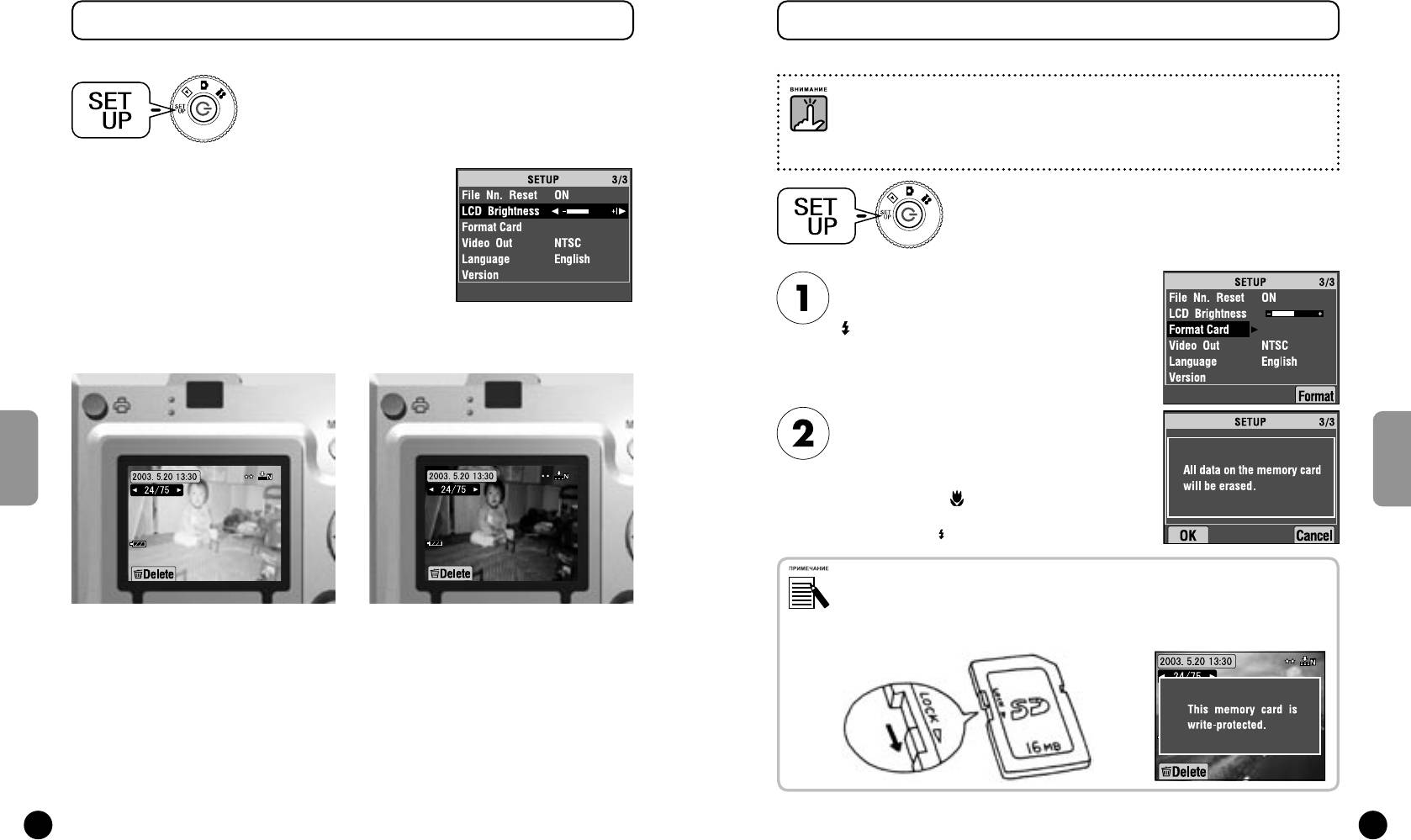
92
93
РЕГУЛИРОВКА ЯРКОСТИ ЖК-МОНИТОРА
ФОРМАТИРОВАНИЕ КАРТЫ ПАМЯТИ
Вы можете менять яркость ЖК-монитора.
Вы можете вернуть карту памяти в ее состояние по умолчанию.
• Все содержимое карты будет полностью удалено.
Установите дисковый переключатель в режим SET UP
• Учтите, пожалуйста, что при форматировании карты памяти все данные, записанные на карту
на заводе, включая макеты Print Image Framer, также будут удалены.
(Настройка), после чего включите питание.
• Перед форматированием следует сделать резервные копии нужных изображений. Эти
РЕГУЛИРОВКА ЯРКОСТИ ЖК-МОНИТОРА
На ЖК-мониторе появится меню SETUP.
изображения можно экспортировать на компьютер.
• Никогда не форматируйте карту памяти на компьютере. Используйте только камеру.
ФОРМАТИРОВАНИЕ КАРТЫ ПАМЯТИ
С помощью кнопок u и d выберите “LCD
Brightness” (Яркость ЖК-монитора).
Установите дисковый переключатель в режим SET UP
С помощью кнопок l и r измените
(Настройка), после чего включите питание.
установки.
На ЖК-мониторе появится меню SETUP.
С помощью кнопок u и d выберите Format
Card (Форматировать карту).
Потом нажмите кнопку r или кнопку
FLASH button.
Появится сообщение: «All data on the
memory card will be erased» (Все данные
на карте памяти будут стерты).
Чтобы начать форматирование,
нажмите кнопку MACRO.
Если вы хотите отменить форматирование, то
нажмите кнопку FLASH.
Механизм блокировки карты памяти SD
Как предохранить сделанные ранее снимки от случайного стирания. Передвиньте маленький
переключатель, расположенный на боковом ребре карты памяти SD в направлении стрелки к позиции
LOCK (Блокировка). Тогда изображения на карте памяти нельзя будет ни стереть, ни перезаписать. Если
Более яркий ЖК-монитор Более темный ЖК-монитор
вы попытаетесь сделать снимок при заблокированной карте, то на мониторе появится сообщение: “This
memory card is write-protected” (Данная карта памяти защищена от записи).
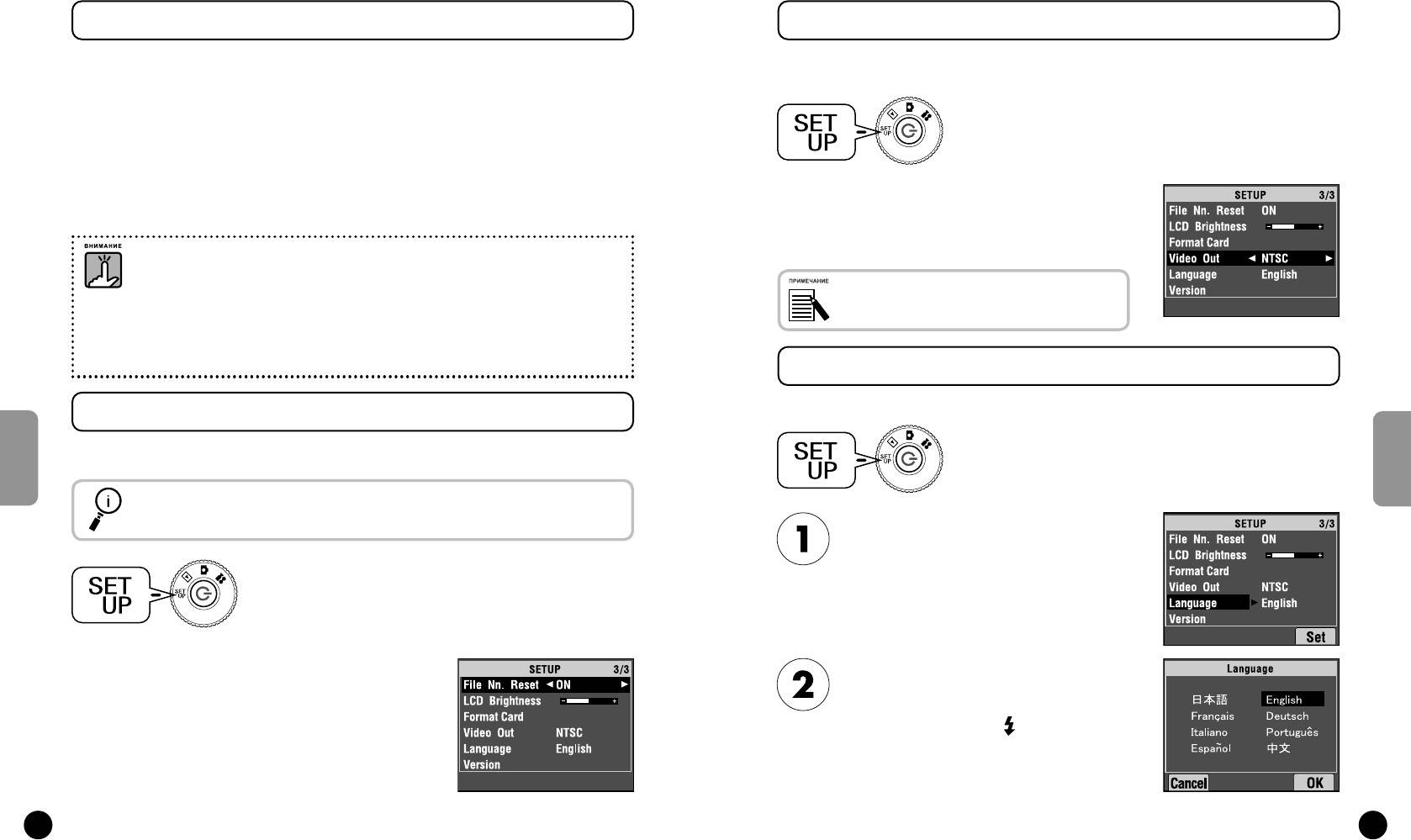
94
95
ПРАВИЛА ДЛЯ ИМЕНОВАНИ
ПРАВИЛА ДЛЯ ИМЕНОВАНИЯ ФАЙЛОВ (ФУНКЦИЯ НАКОПЛЕНИЯ)
СБРОС НАСТРОЕК ВИДЕОВЫХОДА
Какие правила действуют для именования файлов.
Возможно, что вам потребуется сбросить настройки видеовыход, чтобы привести их в
соответствие со стандартом телевизора, на котором вы хотите демонстрировать снимки.
Формат имени файла изображения всегда должен быть следующим:
СБРОС ВИДЕОВЫХО
EPSNXXXX.xxx
Установите дисковый переключатель в режим SET UP
Снимки (файлы изображений) и связанные с ними файлы автоматически нумеруются
камерой. Когда параметр “File Number Reset” (Сброс номера файла) установлен
(Настройка), после чего включите питание.
в ON (Вкл.), то номера в каждой новой папке вычисляются, начиная с EPSN0001.xxx.
На ЖК-мониторе появится меню SETUP.
Когда параметр “File Number Reset” (Сброс номера файла) установлен в OFF (Выкл.),
Я ФАЙЛОВ (ФУНКЦИЯ НАКОПЛЕНИ
то нумерация ведется с накоплением. Например, если последний снимок на одной
С помощью кнопок u и d выберите “Video
карте памяти имел номер EPSN0500.jpg, то снимок на новой карте памяти получит
out” (Видеовыход), а потом с помощью
номер EPSN0501.jpg.
ДА/УСТАНОВКА ЯЗЫКА МЕНЮ
кнопок l и r измените установку.
Карты памяти и имена файлов
• Если вы измените имя файла на карте памяти, то у камеры могут возникнуть проблемы
с просмотром этого файла.
О видеосигналах
• Когда номер папки достигнет значения 999 или когда номер файла достигнет значения 9999,
У камеры есть два варианта установки видеовыхода
то вы не сможете больше добавлять фотографии на эту карту памяти. Замените карту на новую.
для разных стран: NTSC и PAL.
• При копировании любых данных на компьютер убедитесь, что в вашем каталоге фотографий
нет файла с таким же именем (номером). В противном случае новый файл запишется на место
старого, а старый файл будет утрачен.
УСТАНОВКА ЯЗЫКА МЕНЮ
Я)
Вы можете изменить язык вывода информации на ЖК-монитор.
СБРОС НОМЕРОВ ФАЙЛОВ
Вы можете сбросить последовательность номеров для файлов изображений.
Установите дисковый переключатель в режим SET UP
(Настройка), после чего включите питание.
На ЖК-мониторе появится меню SETUP (Настройка).
О номерах файлов
Файлы снимков нумеруются автоматически таким образом, что два файла не могут иметь один и тот
же номер. Они нумеруются в том порядке, в котором происходила съемка.
С помощью кнопок u и d выберите
“Language” (Язык).
Потом с помощью кнопки r перейдите к
списку языков.
Установите дисковый переключатель в режим SET UP
(Настройка), после чего включите питание.
На ЖК-мониторе появится меню SETUP.
С помощью кнопок u и d выберите
С помощью кнопок u, d, l и r выберите
«File No. Reset» (Сбросить нумерацию
тот язык, который вы хотите использовать
файлов), а потом с помощью кнопок l и r
на ЖК-мониторе. Для подтверждения
выберите ON (Вкл.) или OFF (Выкл.).
выбора нажмите кнопку FLASH.






